Erstellen Sie eine Fußballvereins-Website mit WordPress in 5 Schritten 2022
Veröffentlicht: 2022-11-21Möchten Sie eine Fußballclub-Website erstellen? Wir können Ihnen helfen, mit WordPress eine schöne Fußballverein-Website oder Fußball-Website zu erstellen.
Wir werden Ihnen alles über das Design von Fußballclub-Websites erzählen. Sie können eine Website für Fußballclubs und -mannschaften erstellen, nachdem Sie diesen Blog gelesen haben.
Das Erstellen einer Website für einen Fußballverein oder eine Mannschaft ist keine große Aufgabe, es ist einfach, diese Art von Websites mit WordPress zu erstellen.
Es gibt verschiedene WordPress-Designs, mit denen Sie ganz einfach jede Art von Website für Fußballvereine oder Sport erstellen können.
Sie können in wenigen Minuten eine Fußballclub-Website erstellen. Folgen Sie einfach diesem Blog, um mehr darüber im Detail zu erfahren.
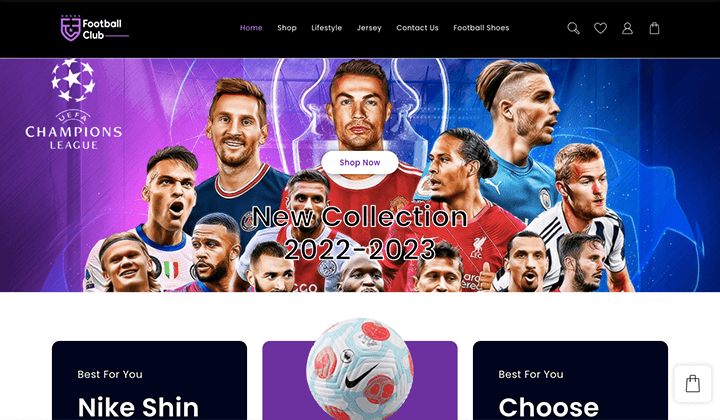
Inhaltsverzeichnis
Erstellen Sie eine Fußballclub-Website in 5 einfachen Schritten
Hier sind die schnellen Schritte, die wir unternehmen werden, um mit WordPress eine schöne und ansprechende Football Club-Website zu erstellen.
- Wählen Sie Domäne aus
- Host-Website
- WordPress installieren und einrichten
- Wählen Sie WordPress-Design
- Nützliche Plugins installieren
Lassen Sie uns mit diesen einfachen Schritten im Detail wissen, wie Sie eine WordPress-Website für Fußballklubs und Sport erstellen.
Schritt 1: Domäne auswählen
Der erste Schritt beim Erstellen einer Fußballclub-Website oder einer anderen Website besteht darin, zunächst einen Domainnamen für Ihre Website auszuwählen und zu kaufen.
Ein Domainname ist eine leicht zu merkende Adresse, die für den Zugriff auf Websites verwendet wird. Domains können bei Domainnamen-Registraren registriert werden, wodurch Benutzer Domains auch jedes Jahr erneuern können.
Eine Domäne oder ein Domänenname ist der Standort oder die Identität einer Website. Der Domainname unserer Website lautet beispielsweise „ Themehunk.com “.
Es gibt verschiedene günstige Anbieter von Domainnamen, bei denen Sie einen guten Domainnamen für Ihre Website kaufen können.
Nachfolgend finden Sie einige der besten und günstigsten Anbieter von Domainnamen, die Sie in Betracht ziehen können.
| S.Nr | Domain-Registrar | Startpreis | Bewertungen |
|---|---|---|---|
| 1 | Namecheap.com | 0,99 $ | |
| 5 | Name.com | 9,99 $ | |
| 6 | Hostinger | 0,99 $ | |
| 7 | Großer Felsen | 1,98 $ |
Schritt 2: Website hosten
Nach dem Kauf einer Domain müssen Sie Webhosting für eine Website kaufen, auf der Sie Ihre Website hosten können.
Ein guter Website-Hosting-Anbieter ist sehr wichtig für Ihre Website. Ein gutes Unternehmen bietet Ihnen eine bessere Geschwindigkeit und Unterstützung. Das schnellste Webhosting für WordPress hilft Ihnen, die Leistung Ihrer Website zu steigern.
Ein gutes Unternehmen bietet Ihnen eine bessere Geschwindigkeit und Unterstützung. Das schnellste Webhosting für WordPress hilft Ihnen, die Leistung Ihrer Website zu steigern.
Nachfolgend finden Sie einige der besten und schnellsten Webhosting-Dienstleister, die Sie in Betracht ziehen können.
| Gastgeber | Mehr | Grundlegende Pläne | Bewertungen |
|---|---|---|---|
| Gelände | Besuch | $6,99/Monat* | |
| Blauwirt | Besuch | $3,95/Monat* | |
| Kinsta | Besuch | $35/Monat* | |
| A2-Hosting | Besuch | $2,99/Monat* | |
| In Bewegung | Besuch | $6,99/Monat* | |
| DreamHost | Besuch | $2,59/Monat* | |
| Los Papa | Besuch | $6,99/Monat* |
Entscheiden Sie sich also bei der Auswahl eines Hosting-Anbieters für Ihre Website nicht nur für günstigere Hosting-Pläne, sondern auch für gute Dienstleister.
Sie können eines der oben genannten auswählen oder je nach Ihrer Auswahl von einem anderen Ort kaufen. Wir empfehlen Ihnen, Domain und Hosting beim selben Dienstleister zu kaufen, damit Sie sich keine Sorgen um technische Dinge machen müssen.
Wenn Sie eine Domain und ein Hosting vom selben Dienstanbieter kaufen, erhalten Sie auch 1-Klick-WordPress zur Installation für Ihre Website.
Schritt 3: WordPress installieren und einrichten
Wir werden eine Domain und Hosting von Godaddy kaufen, um eine Website zu erstellen. Sie können je nach Budget und Anforderungen mit jeder anderen Domain und jedem anderen Hosting-Anbieter arbeiten.
Führen Sie die folgenden Schritte aus, um die Website bei GoDaddy zu kaufen und zu hosten.
- Gehen Sie zu Godaddy.com und klicken Sie auf Hosting. Im Dropdown-Menü sehen Sie eine Option für Webhosting, klicken Sie auf diese Option. wie Sie im Screenshot unten sehen können.
![So erstellen Sie ein WordPress-Blog Einfache Schritte [Leitfaden 2022] 1 how to create WordPress blog](/uploads/article/44293/kWjUJxKFfK1z31j4.png)
- Wählen Sie jetzt einen Hosting-Plan aus, wir empfehlen Ihnen, den Economy-Plan zu kaufen, der eine kostenlose Domain für 12 Monate beinhaltet. Klicken Sie auf die Schaltfläche In den Warenkorb, wie im folgenden Screenshot gezeigt.
![So erstellen Sie ein WordPress-Blog Einfache Schritte [Leitfaden 2022] 2 buy a domain hosting forwp blog 2](/uploads/article/44293/ZORQtLrKvwT0ZleJ.png)
- Klicken Sie nun auf die Schaltfläche Weiter, wie im folgenden Screenshot gezeigt.
![So erstellen Sie ein WordPress-Blog in einfachen Schritten [Leitfaden 2022] 3 how WordPress blog is created](/uploads/article/44293/xn10iQXfZgfWHuHv.png)
- Jetzt ist es an der Zeit, Ihre kostenlose Domain zu sammeln. Suchen Sie in der Domain-Suchleiste nach dem Namen, einem Domainnamen für Ihre Website, wie wir nach blogforthejoy.com gesucht haben, und es ist verfügbar.
- Wenn die von Ihnen gesuchte Domäne verfügbar ist, können Sie die Option „Auswählen und fortfahren“ sehen, wie im angegebenen Screenshot gezeigt. Klicken Sie auf die Schaltfläche Auswählen und fortfahren
![So erstellen Sie ein WordPress-Blog in einfachen Schritten [Leitfaden 2022] 4 buy a domain hosting forwp blog 4](/uploads/article/44293/VeL9IA7BSiI9GXNn.png)
- Jetzt ist es Zeit für die Kasse. Nachdem Sie das Hosting und die Domain für Ihre Website ausgewählt haben, müssen Sie mit den verfügbaren Zahlungsmethoden zur Kasse gehen.
![So erstellen Sie ein WordPress-Blog Einfache Schritte [Leitfaden 2022] 5 buy a domain hosting forwp blog 5](/uploads/article/44293/Pn5p4nQndiSAmSrb.png)
- Nach der Zahlung erhalten Sie Ihre Domain und Ihr Hosting, und jetzt können Sie Ihren ersten WordPress-Blog oder Ihre erste Website erstellen.
WordPress installieren und einrichten
Nachdem Sie die Domain und das Hosting für Ihre Website gekauft haben, ist es jetzt an der Zeit, WordPress zu installieren. Um WordPress auf Ihrer Website zu installieren, folgen Sie den angegebenen Schritten.

- Um WordPress zu installieren, melden Sie sich zuerst bei Ihrem Godaddy-Konto an und klicken Sie auf die Option Meine Produkte , wie im folgenden Screenshot gezeigt.
![So erstellen Sie ein WordPress-Blog in einfachen Schritten [Leitfaden 2022] 6 how to create a website 2](/uploads/article/44293/apuJO047A5WMVMV3.png)
- Jetzt sehen Sie unter dem Abschnitt Alle Produkte und Dienstleistungen eine Option für Webhosting , hier sehen Sie eine weitere Option für die Einrichtung, wie im folgenden Screenshot gezeigt. Klicken Sie auf die Schaltfläche Einrichten.
![So erstellen Sie ein WordPress-Blog Einfache Schritte [Leitfaden 2022] 7 how to create a website 3](/uploads/article/44293/oeHMKjKaTF83M3EF.png)
- Um Ihr Hosting-Produkt einzurichten, müssen Sie nun eine Domain eingeben, die Sie damit verwenden möchten. Geben Sie in der Suchleiste den Domainnamen ein, den Sie zusammen mit dem Hosting erworben haben. und klicken Sie auf die Schaltfläche Aktualisieren .
![So erstellen Sie ein WordPress-Blog in einfachen Schritten [Leitfaden 2022] 8 how to create a website 4](/uploads/article/44293/IVRmov2AvcLY8COO.png)
- Jetzt müssen Sie ein Rechenzentrum für Ihr Hosting auswählen, je nach Standort oder Region müssen Sie ein Rechenzentrum auswählen, außerdem empfiehlt GoDaddy Ihnen, das nächstgelegene Rechenzentrum auszuwählen.
![So erstellen Sie ein WordPress-Blog in einfachen Schritten [Leitfaden 2022] 9 how to create a website 5](/uploads/article/44293/2cb2UxL2AqEGhLEX.png)
- Standardmäßig empfiehlt Godaddy Ihnen, WordPress als Anwendung zum Erstellen Ihrer Website zu verwenden. Klicken Sie auf Ja, machen wir es
![So erstellen Sie ein WordPress-Blog in einfachen Schritten [Leitfaden 2022] 10 WordPress blog](/uploads/article/44293/ZPK6qJiE8DDTyeZs.png)
- Jetzt müssen Sie Ihr WordPress-Admin-Konto einrichten. Wählen Sie einen Benutzernamen und ein Passwort für Ihre WordPress-Website. Geben Sie einen Benutzernamen, ein Passwort, ein Passwort bestätigen ein und klicken Sie dann auf die Schaltfläche Weiter .
![So erstellen Sie ein WordPress-Blog Einfache Schritte [Leitfaden 2022] 11 how to create a website 8](/uploads/article/44293/Ues9hwK5mXc8QE19.png)
- Danach wird Ihr WordPress-Konto eingerichtet, und danach sehen Sie eine Meldung, dass das Onboarding erfolgreich abgeschlossen wurde, wie Sie im folgenden Screenshot sehen können. Klicken Sie nun auf die Schaltfläche Gehe zum Dashboard .
![So erstellen Sie ein WordPress-Blog Einfache Schritte [Leitfaden 2022] 12 how to create a website 10](/uploads/article/44293/EWBVVxBtYkLYwrzH.png)
- Sie werden auf eine neue Seite weitergeleitet. Hier sehen Sie eine Website-Option, in der Sie auf die Schaltfläche Anwendung installieren klicken müssen.
![So erstellen Sie ein WordPress-Blog Einfache Schritte [Leitfaden 2022] 13 how to create a website 11](/uploads/article/44293/UKG89DRI0T11rBIQ.png)
- Wenn Sie auf Anwendung installieren klicken, werden Sie zu Ihrer Website weitergeleitet. wie Sie im Screenshot unten sehen können.
![So erstellen Sie ein WordPress-Blog in einfachen Schritten [Leitfaden 2022] 14 Create a WordPress blog](/uploads/article/44293/whvLbYpwDZYGQw85.png)
- Nun müssen Sie das Admin Dashboard Ihrer Website öffnen. Um auf das WordPress-Dashboard zuzugreifen, müssen Sie einfach /wp-admin am Ende der URL hinzufügen, unter der Sie WordPress installiert haben. Zum Beispiel:-
example.com/wp-admin Ersetzen Sie example.com durch Ihren Domänennamen, wie Sie im Screenshot unten sehen können.
![So erstellen Sie ein WordPress-Blog in einfachen Schritten [Leitfaden 2022] 15 how to create a website 13](/uploads/article/44293/f1hkFF2OwG5P2pGE.png)
- Jetzt sehen Sie eine Anmeldeseite. Geben Sie den Benutzernamen und das Passwort ein, die Sie bei der Installation von WordPress verwendet haben.
- Geben Sie den Benutzernamen oder die E-Mail-Adresse und das Passwort ein und klicken Sie dann auf die Anmeldeschaltfläche .
![So erstellen Sie ein WordPress-Blog in einfachen Schritten [Leitfaden 2022] 16 how to create a WordPress blog](/uploads/article/44293/uZYYNpK1RchxryXK.png)
- Jetzt werden Sie aufgefordert, ein Starter-Template für Ihre neue Website auszuwählen. Wenn Sie eine Vorlage hinzufügen möchten, können Sie sie hinzufügen oder auf das Exit to WordPress Dashboard klicken, das Sie oben links finden. wie im Screenshot unten gezeigt.
![So erstellen Sie ein WordPress-Blog in einfachen Schritten [Leitfaden 2022] 17 WordPress blog](/uploads/article/44293/ikKXVg1vXIGG4U3O.png)
- Nach dem Beenden werden Sie zum WordPress-Dashboard-Admin-Panel weitergeleitet. Von hier aus können Sie Ihre Website anpassen und Änderungen an Ihrer Website vornehmen.
![So erstellen Sie ein WordPress-Blog Einfache Schritte [Leitfaden 2022] 18 theme install](/uploads/article/44293/v0BpJFgl0IHAiO7b.png)
Sobald WordPress eingerichtet ist, können Sie das Erscheinungsbild Ihres WordPress-Blogs anpassen, um es zu Ihrem eigenen zu machen, und mit dem Bloggen beginnen, wie Sie ein gutes WordPress-Design und einige nützliche Plugins installieren müssen. lass uns wissen, wie es geht.
Schritt 4: Wählen Sie das WordPress-Design aus
Es ist Zeit, Ihre Website anzupassen, lassen Sie uns ein schönes Design für Ihre Website installieren. Befolgen Sie die angegebenen Anweisungen, um ein Design für Ihre Website zu installieren.
- Um das Theme zu installieren, gehen Sie zu Dashboard > Appearance > Themes , wie Sie im Screenshot unten sehen können.
![So erstellen Sie ein WordPress-Blog in einfachen Schritten [Leitfaden 2022] 19 install a wordpress theme](/uploads/article/44293/fPJxSPXJtGERLcl2.png)
- Klicken Sie als Nächstes auf die Schaltfläche Neu hinzufügen, wie im folgenden Screenshot gezeigt.
![So erstellen Sie ein WordPress-Blog in einfachen Schritten [Leitfaden 2022] 20 install theme 222](/uploads/article/44293/SAts472jWgmBFHJX.png)
- Von hier aus können Sie jetzt jedes gewünschte Thema installieren. Sie können auch über die Suchleiste nach einem Thema suchen.
- Um mehr darüber zu erfahren, wie man WordPress-Designs installiert, klicken Sie hier-
Wir schlagen vor, dass Sie TH Shop Mania Theme installieren, um Ihren Shop für die Fußballclub-Website zu erstellen. Um das TH Shop Mania-Design zu installieren, können Sie das kostenlose Design hier herunterladen.
Sie können die TH Shop Mania Zip-Datei herunterladen und danach die Football Club-Vorlage importieren . Sie können sich das folgende Video ansehen, um mehr über die Installation und Einrichtung des TH Shop Mania Themes zu erfahren und die Demo zu importieren.
Schritt 5: Nützliche Plugins installieren
Nach der Auswahl eines Themes empfehlen wir Ihnen, einige nützliche Plugins zu installieren, um Ihre Website aufzuladen.
- Website Builder – Zum Erstellen schöner Landing Pages, damit Benutzer Aufmerksamkeit erregen und Maßnahmen ergreifen können. Website-Baukästen können Ihnen dabei helfen, eine ansprechende Website zu gestalten. (z. B. Elementor & Block-Editor)
- Analytics – Analytics ist ein Tool, das eine einfache und kostenlose Möglichkeit bietet, Besucher Ihrer Website zu verfolgen und zu analysieren. (z. B. Sitekit)
- SEO-Plugin – SEO kann für einige Website-Besitzer schwierig sein. Aber mit einigen Plugins und Tools kann es für sie einfach sein. (z. B. RankMath und Yoast)
- Cache-Plugin – Wenn Sie Ihre WordPress-Website optimieren möchten, können Sie Cache-Plugins verwenden, um Ihre Website zu beschleunigen.
Fazit
Das Erstellen einer Fußballclub-Website kann ein profitables Geschäft sein, mit dem Sie online eine gute Menge Geld verdienen können. Sie können einen Blog starten und mit Ihrem Blog Geld verdienen.
Wir hoffen, dass dieser Artikel Ihnen hilft, alle erforderlichen Informationen zum Erstellen einer Fußballvereins- oder Fußballwebsite zu erhalten.
Klicken Sie hier, um eine Anfrage zu senden.
Wenn Sie Fragen zu irgendetwas haben, zögern Sie nicht, kommentieren Sie einfach unten, und wir helfen Ihnen bei der Lösung Ihres Problems. Vielen Dank für das Lesen dieses Blogs.
Bitte abonnieren Sie unseren YouTube-Kanal , wir laden dort auch großartige Inhalte hoch, und folgen Sie uns auch auf Facebook und Twitter
